Schnelllösung: OneDrive synchronisiert nicht
- OneDrive-Symbol → Rechtsklick → „Synchronisierung fortsetzen“
- Speicherplatz prüfen: Einstellungen → Speicher verwalten
- OneDrive neu starten: Win+R → %localappdata%\Microsoft\OneDrive\onedrive.exe /reset
OneDrive synchronisiert nicht? Wenn die Synchronisation von Daten und Ordnern mit Ihrem Computer nicht funktioniert, können viele Ursachen das Problem verursachen. Aber woran liegt das? Sie können dank OneDrive von verschiedenen Orten und Geräten an Ihre Daten ran.
Es gibt viele Gründe, warum OneDrive nicht funktioniert. Zum Beispiel Probleme mit dem Microsoft-Konto oder zu wenig Speicher. Nicht nur bei Computern, sondern Synchronisationsfehler können auch bei mobilen Geräten vorkommen. Wir werden 5 Tipps in diesem Artikel vorstellen, um das Problem mit der Cloud abgeglichen zu beheben.
Inhaltsverzeichnis
Wichtige Erkenntnisse zum Thema „OneDrive synchronisiert nicht“
- Prüfung der Verbindung zwischen Cloud-Speicher und Ihrem Microsoft-Konto als Erstes.
- Ein voller Speicherplatz kann die Synchronisierung verhindern.
- Die Synchronisierung pausieren und das Zurücksetzen von Online-Speichern kann oft die Synchronisation wiederherstellen.
- Besonders bei mobilen Geräten sollten Sie auf die neuesten Betriebssystem-Updates achten.
- Bei anhaltenden Problemen ist der Kontakt OneDrive-Support eine empfohlene Anlaufstelle.
- Korrekte Konfigurationen und Einstellungen sind essenziell für eine effiziente Synchronisation.
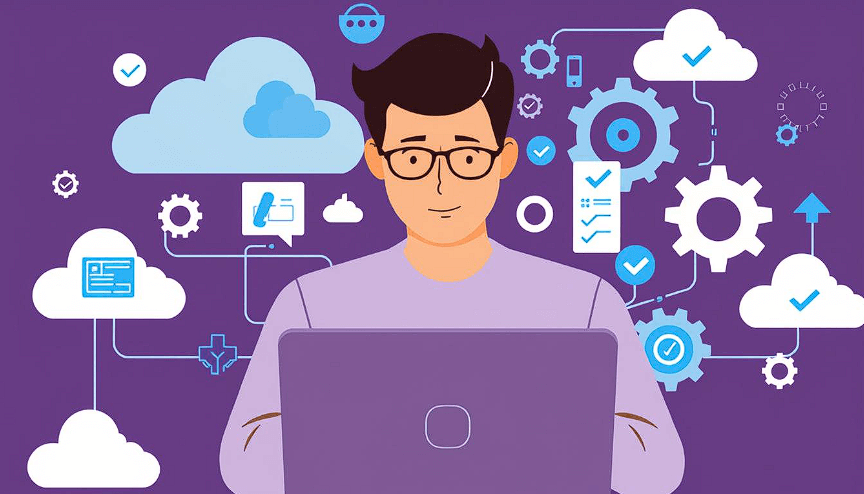
OneDrive synchronisiert nicht bei Windows 11 – So lösen sie das Problem
Der Microsofts Cloud-Speicher OneDrive ist eine gute Alternative zu Google Drive, Apple iCloud, Dropbox oder pCoud. One-Drive ist nach der Installation des Betriebssystems automatisch dabei. Wenn Sie ein Microsoft-Konto benutzen, stehen Ihnen 5 GB Speicherplatz kostenlos zur Verfügung, um Ihre Dateien und Ordner hochzuladen.
Auf dem Cloud-dienst können Sie Ihre Daten speichern und das Programm erstellt eine Kopie auf Ihre Festplatte.
- Microsoft 365 Family ist ein Abonnement für eine bis sechs Personen, das bis zu 6 TB Cloudspeicher (1 TB pro Person), leistungsstarke Produktivitäts- und...
Verknüpfung Ihres OneDrive-Kontos mit Microsoft-Konto? Folgende Schritte können helfen
Um Ihre file zwischen Computer und Cloud zu synchronisieren, ist eine Verbindung zu einem Microsoft-Konto wichtig. Ein korrekt eingerichtetes Konto zeigt Änderungen in Ihrem OneDrive-Ordner sofort auf der Webseite und umgekehrt.
Damit die Daten auf OneDrive synchronisiert werden, müssen Sie mit Ihren Microsoft-Daten eingeloggt sein. Sind Sie angemeldet?
- Starten Sie die Einstellungen. Am besten mit der Tastenkombination Windows + I.
- Klicken Sie auf „Konten“.
- Prüfen Sie, ob Ihr Microsoft-Konto mit OneDrive verbunden ist. Sollte das nicht der Fall sein, klicken Sie auf »Anmelden«.

Bei technischen Schwierigkeiten ist es gut, den Microsoft-Support zu kontaktieren. Der Microsoft-Support hilft Ihnen, Fehler zu beheben und Cloud-Speicher optimal zu konfigurieren.
Für neue und bestehende Nutzer gibt es Anleitungen zur Einrichtung von OneDrive. Es gibt auch Ressourcen zum Konto & Abrechnungshilfe. Diese helfen, die OneDrive Anmeldung korrekt zu konfigurieren und Probleme zu vermeiden.
- Überprüfen Sie den Status des OneDrive-Servers, um externe Probleme auszuschließen.
- Halten Sie Dateien und Ordner innerhalb der Grenzen: Dokumente sollten nicht größer als 10 GB sein.
- Vermeiden Sie Sonderzeichen in Datei- und Ordnernamen.
Bei anhaltenden Problemen ist es hilfreich, sich direkt an den Microsoft-Support zu wenden. So erhalten Sie spezielle Unterstützung oder klären allgemeine Probleme mit der Konto & Abrechnungshilfe.
Synchronisiert OneDrive die Datei nicht, ist der Speicherplatz voll?
Wenn OneDrive Ihre Dateien nicht abgleicht, könnte Speicherplatz das Problem sein. Ein häufiger Grund ist, dass der OneDrive Speicher voll ist. Sie sollten den Speicher auf Ihrem Cloud-Speicher und Ihrem Gerät überprüfen.
Wenn OneDrive Ihre Dateien nicht abgleicht, könnte Speicherplatz das Problem sein. Ein häufiger Grund ist, dass der OneDrive Speicher voll ist. Sie sollten den Speicher auf Ihrem Cloud-Speicher und Ihrem Gerät überprüfen.
Einer der häufigste Grund, warum OneDrive nicht mehr synchronisiert ist, dass der Speicher voll ist. Wenn Sie z. B. das Backup von Ihrem Betriebssystem machen, reicht der Platz nicht mehr. Sollten die 5 GB freien Speicher bereits ausgereizt sein, kann OneDrive die Datei nicht mehr synchronisieren. So finden Sie heraus, wie viel Speicher Ihnen aktuell zur Verfügung stehen.
- Starten Sie OneDrive auf Ihren Computer. Am einfachsten geht es, wenn Sie mit der rechten Maustaste in der Taskleiste auf das OneDrive Symbol klicken und „Einstellungen“.
- Sofort zeigt Cloud-Speicher an, wie viel Speicher belegt ist.
- Sollte der Speicher voll sein und nichts mehr synchronisiert, dann können Sie alte Daten von OneDrive löschen, indem Sie auf die Registerkarte „Speicher verwalten“ klicken.
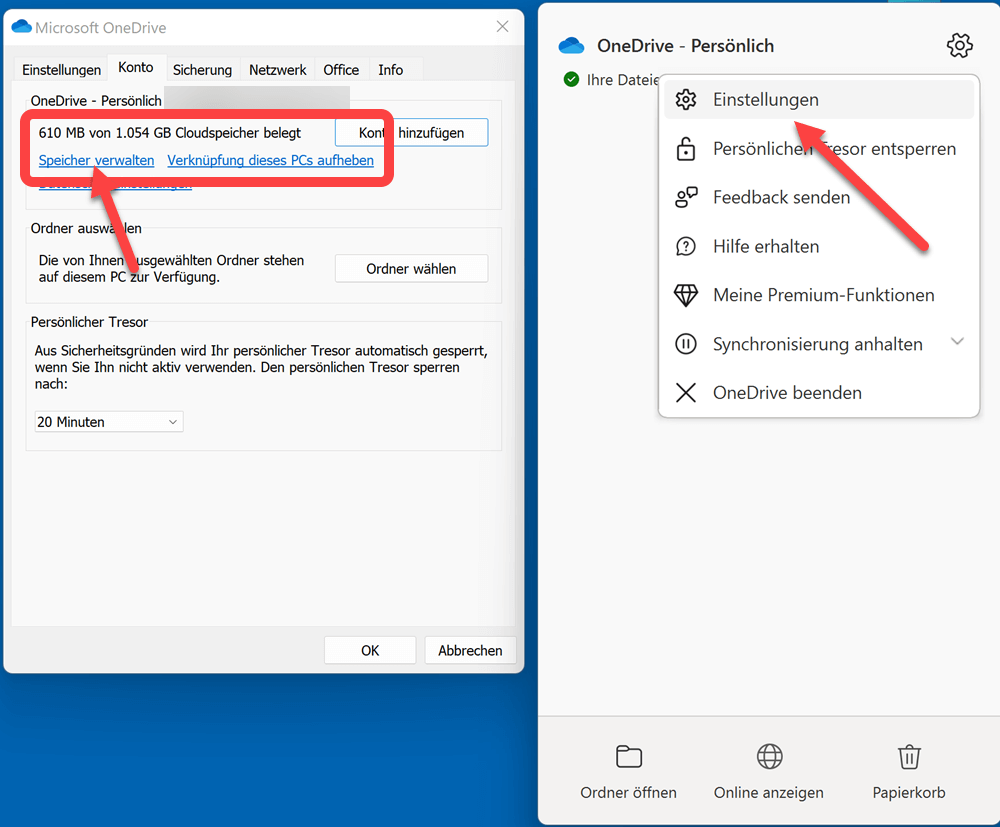
💰Windows 11 Home 64Bit Lizenz https://amzn.to/3PgeaLs
💰Microsoft 365 https://amzn.to/3Uh9EPR
Die Dateisynchronisierung bei OneDrive kann durch viele Faktoren beeinträchtigt werden. Dazu gehören nicht nur voller Speicher, sondern auch Synchronisierungsfehler. Um Probleme zu vermeiden, sollten Sie regelmäßig den Speicher überprüfen.
| Problem | Lösung | Hinweise |
|---|---|---|
| OneDrive Speicher voll | Speicherplan erweitern | Überprüfen Sie OneDrive-Pläne für zusätzlichen Speicher |
| Verarbeitung angehalten | Neustart von cloud-speicher | Sorgen Sie für eine stabile Internetverbindung |
| Dateinamen/Typen nicht unterstützt | File konvertieren/anpassen | Nutzen Sie akzeptable Formate und Zeichen |
Beim Hochladen von Dateien sollten Sie kein Dokument größer als 10 GB versuchen. Der Online-Speicher hat eine Größenbeschränkung für Files.
Sie sollten auch andere Einstellungen überprüfen. Dazu gehören Proxy, Antivirus und Firewall. Diese können die Synchronisation beeinflussen.
OneDrive Synchronisierung pausiert? Prüfen und beheben
Wenn die Kopplung von OneDrive pausiert, gibt es einfache Lösungen. Klicken Sie mit der rechten Maustaste auf das OneDrive-Symbol in der Taskleiste. So können Sie die Einstellungen anpassen und überprüfen, ob OneDrive wieder synchronisiert.
So prüfen Sie, ob der Cloud-dienst pausiert:
- Starten Sie den Cloud-Speicher auf Ihren Computer. Am einfachsten geht es, wenn Sie mit der rechten Maustaste in der Taskleiste auf das OneDrive-Symbol
- Wenn die Synchronisation pausiert ist, klicken Sie auf „Synchronisierung fortsetzen“.
- Sie können die Verknüpfung Ihres OneDrive-Kontos aufheben und es erneut verbinden, indem Sie auf die Schaltfläche „OneDrive aufheben“ klicken.
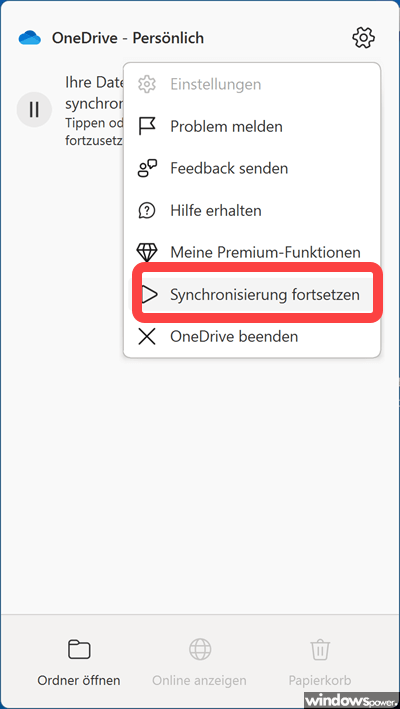
Hier sind einige Tipps, um Online-Speicher effizient zu nutzen:
- Überprüfen Sie das OneDrive-Symbol auf Hinweise oder Fehlermeldungen.
- Passen Sie die Einstellungen im OneDrive-Client an, falls nötig.
- Stellen Sie sicher, dass Ihre Internetverbindung stabil und aktiv ist.
Wenn einfache Schritte nicht helfen, sollten Sie die Log-Dateien von Microsoft online-speicher anschauen.
| Status | Benutzererfahrung | Lösung |
|---|---|---|
| Synchronisierung pausiert | Erstmaliges Auftreten, keine vorherige Fehlermeldung | Einloggen erneuern und OneDrive neu verlinken kann helfen, wenn Sie weitere Hilfe benötigen. |
| Fehlermeldung ‚Synchronisierung ausstehend‘ | Häufig bei Netzwerkproblemen | Netzwerkverbindung überprüfen, gegebenenfalls Einstellungen anpassen |
| Dauerhafte Synchronisationsprobleme | 35% der Nutzer betroffen | Microsoft Support oder OneDrive Tech Community konsultieren |
Mit diesen Anleitungen können Sie häufige Probleme mit OneDrive lösen. Wenn Probleme weiterhin bestehen, sollten Sie technische Hilfe in Betracht ziehen.
OneDrive beenden und neu starten
Wenn OneDrive nicht richtig funktioniert, kann ein Neustart helfen. Hier zeigen wir, wie Sie OneDrive beenden und neu starten. So arbeitet das OneDrive-Symbol in der Taskleiste wieder richtig.
- Zuerst schließen Sie OneDrive vollständig.
- Klicken Sie mit der rechten Maustaste auf das Symbol in der Taskleiste.
- Dann wählen Sie „Beenden“. So werden alle Probleme gelöst.
Nach dem Schließen starten Sie OneDrive neu. Suchen Sie nach „OneDrive“ im Startmenü oder in der Suche. Wenn Probleme nach dem Neustart bleiben, probieren Sie einen Reset.
Um OneDrive neu zu starten, drücken Sie die Tasten Win+ R. Dann geben Sie den Pfad ein, der zu Ihrer Systeminstallation passt:
- %localappdata%\Microsoft\OneDrive\onedrive.exe /reset
- C:\Program Files\Microsoft OneDrive\onedrive.exe /reset
- C:\Program Files (x86)\Microsoft OneDrive\onedrive.exe /reset
Nach dem Reset müssen Sie manchmal Ordner erneut für die Synchronisation auswählen. Achten Sie darauf, dass alle Einstellungen wiederhergestellt werden.
Es kann aber vorkommen, dass OneDrive sich nicht beenden lässt. Dann versuchen Sie Folgendes:
- Starten Sie den Taskmanager. Eine einfache und schnelle Möglichkeit, den Manager aufzurauchen, geht es über den Schaltfläche-Start. Machen Sie einen Rechtsklick auf den Start-Button und wählen Sie auf der Liste den Task-Manager aus.
- Klicken Sie auf „OneDrive“ und klicken Sie weiter auf „Task beenden“.

OneDrive resetten (Reset zurücksetzen)
Ein häufiges Problem bei OneDrive ist die Unterbrechung der Synchronisierung. Fehlermeldungen oder inkonsistente Daten können das Problem verursachen. Der Befehl „onedrive /reset“ hilft, solche Probleme zu lösen. Wir zeigen Ihnen, wie Sie OneDrive neu einrichten und Probleme vermeiden.
OneDrive synchronisiert nicht? Was können Sie noch tun? Wenn alles nicht geholfen hat, bleibt Ihnen nichts anderes übrig, als OneDrive zu resetten. Ausführen Sie den folgende Befehl.
Sicherstellung, dass OneDrive ausgeführt wird
OneDrive synchronisiert nicht? Was können Sie noch tun? Wenn alles nicht geholfen hat, bleibt Ihnen nichts anderes übrig, als OneDrive zu resetten. Ausführen Sie den folgende Befehl.
Drücken Sie die Tastenkombination Win + R.
Geben Sie Folgendes ein und drücken Sie dann auf OK.
%localappdata%\Microsoft\OneDrive\onedrive.exe /resetWenn die Nachricht „Windows kann … nicht finden“ angezeigt wird, kopieren Sie stattdessen Folgendes, fügen Sie es ein, und drücken Sie dann auf OK.
C:\Programme\Microsoft OneDrive\onedrive.exe /resetWenn die Nachricht „Windows kann … nicht finden“ angezeigt wird, kopieren Sie stattdessen Folgendes, fügen Sie es ein, und drücken Sie dann auf OK.
C:\Programme (x86)\Microsoft OneDrive\onedrive.exe /resetDies beendet den OneDrive-Prozess und pausiert den Abgleich.
So werden alle Einstellungen auf den Standard zurückgesetzt. Das hilft, Fehler zu beheben.
Ein Reset kann OneDrive neu starten lassen. Nach dem Reset startet OneDrive automatisch neu. Es ist wichtig, Daten zu sichern, bevor Sie starten.
Nach dem Reset startet OneDrive neu und beginnt die Kupplung erneut. Sie könnten alle Daten synchronisieren, sehen. Das verbessert die Effizienz und verringert Probleme.
Durch den Befehl aus der Befehlszeile können Sie OneDrive resetten.
Was kostet OneDrive?
Wie schon erwähnt, sind die 5 GB kostenlos dabei. Microsoft bietet weitere Preismodelle, Optionen an. 100 GB kosten 2 € pro Monat. Im Weiteren stehen mit Microsoft 365-Abo von 1 bis 5 TB zur Verfügung. Sie können hier die Preise durchsuchen.
Tipps zur Verwaltung des OneDrive-Speicherplatzes
Ein gutes Dateimanagement ist wichtig, um den OneDrive-Speicher effizient zu nutzen. Speicherplatzoptimierung und kluge Synchronisierungseinstellungen spielen dabei eine große Rolle.
Synchronisationsprioritäten setzen
Um Platz zu sparen, sollten Sie Prioritäten bei der Synchronisation Ihrer File zusetzen. Nutzen Sie „Dateien auf Abruf“ von OneDrive, um Speicher zu sparen. So laden Sie nur nötige Dokumente herunter, während andere in der Cloud bleiben.
Umgang mit Speicherplatzproblemen
OneDrive bietet Werkzeuge zur Optimierung des Speicherplatzes. Regelmäßiges Leeren des Papierkorbs und Entfernen von unnötigen Dateianhängen helfen dabei. Überprüfen und anpassen Sie die Speichernutzung regelmäßig.
Es ist auch gut, benutzerdefinierte Speichergrenzen für Ordner festzulegen. So haben Sie mehr Kontrolle.
Regelmäßige Datensicherung und Anpassen der Datenschutzeinstellungen sind wichtig. So schützen Sie Ihre Daten auf OneDrive.
Investieren Sie in mehr OneDrive Speicher, indem Sie in Microsoft 365 Personal oder Microsoft 365 Family investieren.
Ein durchdachtes Dateimanagement und die Beachtung dieser Tipps verbessern Ihre OneDrive-Erfahrung.
Datei- und Ordnerprobleme unter Windows und MacOS identifizieren
Bei Problemen mit der Synchronisation auf Windows oder MacOS ist es wichtig, versteckte Daten und temporäre Daten zu beachten. Oft sind die Gründe für Probleme in Unordnung oder großen Dateinamen und Ordnerstruktur. Hier ist eine Anleitung, um diese Probleme zu lösen.
Versteckte Dateien und Ordner anzeigen
Versteckte Dateien zu sehen, ist wichtig für eine effektive Synchronisation. Viele Systemprozesse erzeugen versteckte Ordner, die wichtig für Ihr System sind.
Bereinigung von temporären Dateien
Wenn temporäre Dateien sich anhäufen, kann das die Synchronisation verlangsamen. Eine regelmäßige Reinigung dieser Daten spart Speicherplatz und verbessert die Synchronisation.
| Problem | Ursache | Lösung |
|---|---|---|
| Blockierte Synchronisierung | Über 100.000 Dateien | Verzeichnisstruktur überprüfen und nicht benötigte Dateien löschen |
| Große Dateigrößen | Dateien größer als 15 GB | Größe reduzieren oder in mehrere Teile aufteilen |
| Lange Dateipfade | Pfad über 400 Zeichen | Ordnerstruktur überarbeiten und vereinfachen |
Diese Infos helfen Ihnen, die Ursachen für Dateisynchronisierungsprobleme zu verstehen und wie man sie löst. Durch Berücksichtigung von versteckten und temporären Dateien bleiben Ihre Daten immer aktuell und leicht zugänglich.
Optimierung von OneDrive-Einstellungen für eine effizientere Synchronisierung
Um OneDrive besser zu machen, sind Einstellungen optimieren, Bandbreitenanpassung und Synchronisationssteuerung wichtig. Die richtige Nutzung dieser Einstellungen hilft, Probleme bei der Synchronisation zu verringern. So wird die Leistung besser.
Anpassung der Bandbreitennutzung
Die Anpassung der Bandbreitennutzung verbessert sorgt für bessere Synchronisation. Daher sollten Sie den Datenverkehr kontrollieren.
- Limitierung der Upload-Geschwindigkeit
- Limitierung der Download-Geschwindigkeit
Kontrolle der Synchronisationseinstellungen
Bandbreitenanpassung ist wichtig, aber auch die Synchronisationssteuerung spielt eine große Rolle.
- Automatische oder manuelle Synchronisation auswählen
- Einstellungen für den Ordnerzugriff und die Dateifreigabe festlegen
Wir haben wichtige Daten zusammengetragen, die zeigen, wie wichtig eine gute Konfiguration ist.
| Problem | Häufigkeit | Betroffene Versionen |
|---|---|---|
| OneDrive Synchronisationsfehler | Gelegentlich | Win 10 |
| Ursachen von Synchronisationsproblemen | Veraltete Clients, Softwarekonflikte | Win10 |
| Jährliche Änderungen in Microsoft 365 | 720 Änderungen | N/A |
Indem Sie OneDrive-Einstellungen optimieren und regelmäßig überprüfen, verbessern Sie die Synchronisation. Achten Sie dabei auf technische Details und Ihre Bedürfnisse.
Manuelle Synchronisierung von Dateien als Sofortmaßnahme
Manchmal müssen wir unsere Daten schnell sichern. Besonders bei wichtigen Projekten oder wenn die automatische Kopplung nicht funktioniert.
Auswahl spezifischer Dateien für die Synchronisierung
Man kann auswählen, welche File man sofort sichern möchte. Das ist toll, wenn man viele Daten hat, aber nur ein paar wirklich wichtig sind. So kann man schneller arbeiten.
Einsatz des „Jetzt Synchronisieren“-Features
Die „Jetzt Synchronisieren“ Funktion in Tools wie OneDrive Daten schnell zu sichern. Man wählt die Daten aus und klickt auf „Jetzt synchronisieren“. So sind die Daten sofort da, egal wo man ist. Indem Sie OneDrive hochladen, können Sie sicherstellen, dass Ihre Daten immer abgeglichen sind.
| Problem | Mögliche Ursache | Lösungsansatz |
|---|---|---|
| Win 8 Fehlercode 0x80070032 | Drittsoftware für Antivirus | Antivirus deinstallieren |
| Windows 10 Fehlercode 0x80070032 | Externe Antivirus-Programme können manchmal die Synchronisation von OneDrive deaktivieren. | Visual C++ Pakete überprüfen/deinstallieren |
| Fehler beim Sichern auf externer Festplatte | Probleme mit dem externen Laufwerk | Daten in Cloud-Services verschieben |
Manuelle Auswahl und „Jetzt Synchronisieren“ helfen, Daten immer aktuell zu halten. Das ist besonders nützlich bei technischen Problemen.
Information hilfreich OneDrive-Support bei weiterhin Probleme
Wenn OneDrive Probleme verursacht, die nicht weggehen, haben Sie mehrere Möglichkeiten, Hilfe zu bekommen. Wir wollen, dass Sie schnell wieder alles wie gewohnt nutzen können.
Einsatz des Tools zur Problembehandlung
Microsoft hat ein spezielles Tool für Probleme mit OneDrive. Es findet häufige Fehlerquellen und kann viele Probleme selbst lösen.
Aufnehmen des Direktkontakts zum technischen Dienst
Wenn das Problem nicht weg ist, helfen wir Ihnen gerne weiter. Unser Team kennt sich gut aus und hilft bei hartnäckigen Problemen. Wir sorgen für schnelle und professionelle Hilfe.
Wir wollen, dass Sie OneDrive ohne Probleme nutzen. Unser Ziel ist es, dass Sie die Vorteile von Cloud-Speicher voll nutzen können.
- Verwendung des integrierten OneDrive-Problemlösungstools
- Einsatz schneller Kommunikationswege für den Kontakt zum technischen Support
- Individuelle Betreuung und Beratung durch unser Expertenteam
OneDrive bietet viele Vorteile, wie einfaches Teilen und sichere Speicherung. Unser effizienter Support hilft, dass Sie alles nutzen können, ohne Unterbrechung.
OneDrive-Synchronisierungsfehler beim Hochladen auf mobilen Geräten
Um Synchronisierungsfehler auf mobilen Geräten zu beheben, benötigt man spezielle Methoden. Diese Methoden hängen vom Betriebssystem ab. Für OneDrive-Nutzer gibt es verschiedene Wege, um Fehler auf Android und iOS zu lösen. Hier finden Sie eine einfache Anleitung, um Ihre Daten zu synchronisieren.
Behebung von Problemen mit OneDrive für Android
Android-Nutzer stoßen oft auf Synchronisierungsfehler. Diese fehlerhaften Synchronisationen können den Zugriff auf die neuesten Dateien einschränken. Zuerst sollten Sie die neueste Version der OneDrive-App installieren. Veraltete App-Versionen können oft Probleme verursachen.
Ein weiterer wichtiger Schritt ist die Überprüfung der Netzwerkverbindungen. Ihr Android-Gerät muss eine stabile Verbindung haben. Unterbrechungen können das Synchronisieren stören.
Behebung von Problemen mit OneDrive für iOS
iOS-Geräte benötigen ebenfalls besondere Aufmerksamkeit bei Synchronisierungsfehlern. Es ist wichtig, die App auf dem neuesten Stand zu halten. iOS-Nutzer sollten auch prüfen, ob die Hintergrunddatennutzung für OneDrive erlaubt ist.
Überprüfen Sie in den Einstellungen Ihres Geräts, ob OneDrive den Zugriff auf mobile Daten erlaubt. So sichern Sie eine unterbrechungsfreie Synchronisierung.
Die Behebung dieser Fehler verbessert die Funktionalität von OneDrive auf mobilen Geräten. Es sichert auch die Integrität Ihrer Daten über verschiedene Plattformen hinweg. Es ist wichtig, diese Schritte regelmäßig durchzuführen. So gewährleisten Sie optimale Leistung und nahtlosen Zugriff auf Ihre wichtigen Dateien.
Alternative Lösungen und Software-Tipps zur Daten-Synchronisierung
Viele suchen nach alternativer Synchronisierungssoftware wegen Problemen mit OneDrive. MiniTool ShadowMaker oder Ashampoo Backup pro 26 sind eine solche Alternative. Es ist bekannt für Zuverlässigkeit und ermöglicht einfache Synchronisation zwischen Geräten.
Zusammenfassung
Sollte bei Ihnen Computer die OneDrive-Synchronisierung nicht ordnungsgemäß funktionieren, versuchen Sie folgende Schritte:
Schritt 1: Überprüfen Sie den Status von Microsoft Office
Starten Sie die OneDrive-App auf die Registerkarte Office und prüfen Sie, ob die Upload Funktion aktiviert ist
Schritt 2: Synchronisierung anhalten und erneut starten.
klicken Sie in der Taskleiste auf das OneDrive-Symbol und wählen Sie „Synchronisierung anhalten“ im geöffneten Menü. Warten Sie ein paar Minuten und starten Sie die Synchronisierung erneut.Schritt 3: Das Tool zur Problembehandlung verwenden
Microsoft bietet eine Problembehandlung für den geführten Support an. So werden automatisch Fehler gefunden und korrigiert.
Schritt 4: Speicherplatz überprüfen
Wenn Sie den verfügbaren Microsoft-Speicher überschreiten, funktioniert die Synchronisierung nicht mehr. Reduzieren Sie die Größe Ihrer Dateien oder erwerben Sie zusätzlichen Speicher.
Schritt 5: Dateien komplett neu synchronisieren
Sollten alle Tipps nicht geholfen haben, können Sie den Synchronisierungsordner löschen und Ihre Dateien erneut synchronisieren. Bitte prüfen Sie vorher, ob nicht wichtige Dateien gelöscht werden.
OneDrive synchronisiert nicht – Die wichtigsten Fragen und Antworten
Warum klappt die Synchronisation bei OneDrive plötzlich nicht mehr?
Das Problem ist oft die Internetverbindung. WLAN kann kaputt sein oder die Leitung ist voll. Vollständige Festplatten sind auch ein Grund. Manchmal blockiert Antivirenprogramme Dateien, besonders aus dem Internet.
Woran erkenne ich, ob OneDrive überhaupt noch läuft?
Schau nach dem kleinen Wolken-Symbol in der Ecke. Ein weißes Symbol bedeutet alles läuft gut. Blaue Pfeile zeigen, dass Dateien geladen werden.
Ein rotes X oder ein Warndreieck zeigt Probleme. Klicke darauf, um mehr zu erfahren.
OneDrive hängt bei „Verarbeitung von Änderungen“ – was nun?
Das nervt! Warte, besonders bei großen Dateien. Wenn nach einer halben Stunde immer noch nichts, schließe OneDrive und starte es neu.
Rechtsklick auf das Symbol, „Beenden“ und dann neu starten. Das hilft oft.
OneDrive startet gar nicht mehr – wie kriege ich das hin?
Das ist ärgerlich. Versuch’s über das Startmenü. Manchmal ist OneDrive einfach versteckt.
Falls das nicht hilft, prüfe Windows-Updates. Sie beheben oft Probleme. In den Einstellungen gibt es eine Reparatur-Funktion für OneDrive.
Wieso synchronisiert OneDrive manche Dateien einfach nicht?
OneDrive ist sehr pingelig. Es mag Dateien mit Zeichen wie # oder * nicht. Auch lange Dateipfade sind ein Problem.
Es ignoriert temporäre Dateien und „Thumbs.db“. Prüfe die Dateinamen, oft liegt’s daran.
Mein OneDrive-Speicher ist voll – was kann ich machen?
Kenn ich! Ausmisten ist die Lösung. Schau nach großen Dateien, die du nicht mehr brauchst.
Die „Dateien bei Bedarf“-Funktion spart Platz. Dateien werden nur geladen, wenn du sie öffnest.
Was bedeutet „Datei wird verwendet“ und wie werde ich das los?
Das bedeutet, ein Programm hat die Datei offen. Schließe alle Programme, die mit der Datei zu tun haben.
Wenn’s hartnäckig ist, ein Neustart vom Computer hilft oft.
Kann ich OneDrive zurücksetzen, ohne meine Daten zu verlieren?
Ja, das geht! In den Windows-Einstellungen unter Apps findest du „Zurücksetzen“. Deine Dateien bleiben, aber du musst dich neu anmelden.
Das ist oft der einfachste Weg, wenn nichts mehr funktioniert.
OneDrive synchronisiert furchtbar langsam – woran liegt das?
Es gibt viele Gründe, warum OneDrive langsam ist. Manchmal ist die Internetverbindung einfach zu voll, besonders abends. Oder du hast viele kleine Dateien, was langsamer ist als eine große Datei.
In den Einstellungen von OneDrive kannst du die Geschwindigkeit anpassen. Es kann auch helfen, andere Cloud-Dienste kurz zu pausieren.
Wie starte ich die Synchronisation richtig neu?
Am einfachsten geht’s so: Rechtsklick auf das OneDrive-Symbol. Dann „Synchronisation pausieren“ für ein paar Minuten und danach „Fortsetzen“.
Wenn das nicht funktioniert, OneDrive komplett beenden und neu starten. Bei hartnäckigen Problemen bleibt nur das Zurücksetzen. Aber das habe ich noch nie nötig gehabt.
Fazit
In diesem Artikel sind wir verschiedene Möglichkeiten, wie man OneDrive-Synchronisierungsprobleme löst. Es ist wichtig, genügend Speicherplatz auf OneDrive und Ihrem Gerät zu haben. So kann man effektiv synchronisieren.
Denken Sie daran, dass Dateien bis zu 10 GB groß sein dürfen. Größere Dateien sollten vorher komprimiert werden. Für Office Anwendungen recht vollkommen aus.
Manchmal sind technische Probleme wie Microsoft-Serverausfälle der Grund für Probleme. Stellen Sie sicher, dass Sie Windows und OneDrive immer auf dem neuesten Stand halten. Im Notfall können Sie zum technischen Support wechseln.
Wenn Probleme weiterhin bestehen, versuchen Sie, die OneDrive-App neu zu starten. Eine komplette Zurücksetzung von OneDrive kann auch helfen, Dateien auf OneDrive abzugleichen.
Zusammengefasst gibt es viele Wege, OneDrive-Probleme zu lösen. Durch die Anwendung dieser Schritte können die meisten Probleme gelöst werden. Wenn alles versagt, bleibt der Microsoft-Support eine Option.
| # | Vorschau | Produkt | Bewertung | Preis | |
|---|---|---|---|---|---|
| 1 |
|
Microsoft Windows 11 Pro | 1 Gerät | 1 Benutzer | PC... | 146,90 EUR | Bei Amazon kaufen | |
| 2 |
|
Microsoft Windows 11 Home | 1 Gerät | 1 Benutzer | PC... | 119,22 EUR | Bei Amazon kaufen | |
| 3 |
|
Windows | 1,29 EUR | Bei Amazon kaufen |

![USB-Laufwerke deaktivieren und aktivieren in Windows 11 [2025] USB Deaktivierung](https://www.windowspower.de/wp-content/uploads/2025/06/usb-deaktivierung-300x154.webp)

![Chrome hohe RAM-Auslastung reduzieren: 12 Lösungen 2025 [FUNKTIONIERT] google chrome](https://www.windowspower.de/wp-content/uploads/2022/05/google-chrome-300x104.jpg)


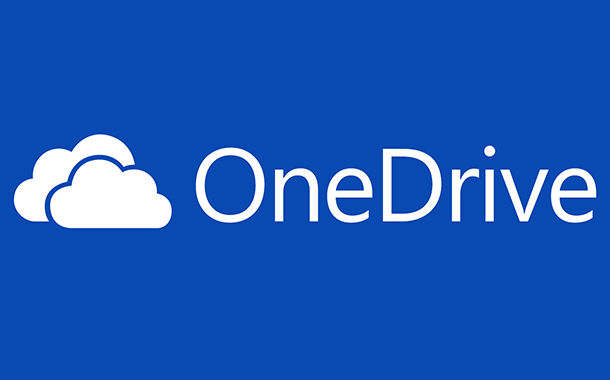
![USB-Laufwerke deaktivieren und aktivieren in Windows 11 [2025] USB Deaktivierung](https://www.windowspower.de/wp-content/uploads/2025/06/usb-deaktivierung-450x231.webp)

![Windows 11 Bloatware entfernen 2025: Schritt für schritt Anleitung [+Tools] Windows 11 Systembereinigung](https://www.windowspower.de/wp-content/uploads/2025/06/Windows-11-Systembereinigung-450x257.jpeg)